win10 20h2查看系统属性的步骤 win10 20h2如何查看此电脑属性
win10 20h2查看系统属性的步骤,Win10 20H2是微软最新发布的操作系统版本,许多用户都对其新功能和改进感到好奇,要了解一台电脑的属性,可以通过查看系统属性来获取相关信息。如何在Win10 20H2版本中查看此电脑的属性呢?下面我们将介绍一下具体的步骤。了解如何查看系统属性,可以帮助我们更好地了解自己的电脑配置和性能,以便更好地应对各种需求和问题。无论是为了游戏、工作还是学习,了解此电脑的属性都是非常重要的。让我们一起来探索Win10 20H2下查看系统属性的方法吧!
方法一:控制面板中打开
搜索控制面板打开,然后把查看方式设置为大图标,此时可以看到系统,右键点击打开就可以了。
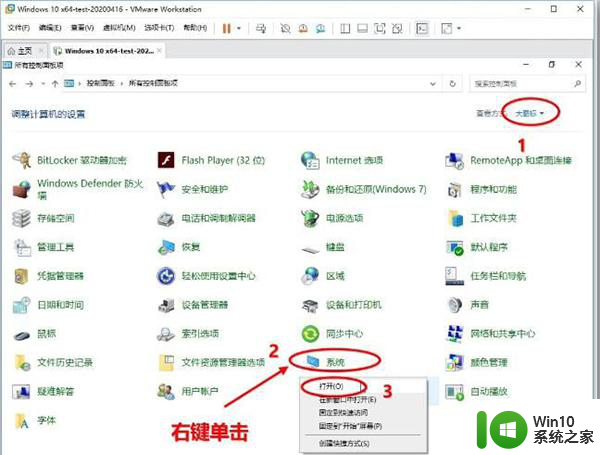
方法二:通过右键单击资源管理器下方空白区域,选【属性】找出来。

方法三:彻底回复旧的系统信息界面
(注意:此方法会造成【开始】菜单的【主题感知】功能失效(20H2的新功能),对于喜欢【主题感知】这个新功能的用户慎重优化此项。对于做了开始菜单仿WIN7优化的用户,没有任何影响。)
1、打开注册表,然后找到以下路径:HKEY_LOCAL_MACHINESYSTEMControlSet001ControlFeatureManagementOverrides�2093230218。
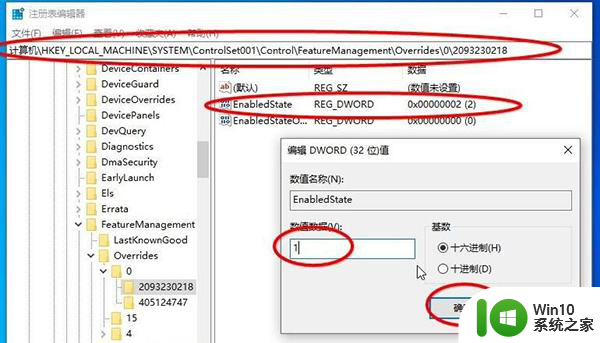
2、然后将EnabledState的值改为1。不过,由于权限不足,我们是无法正常修改的。
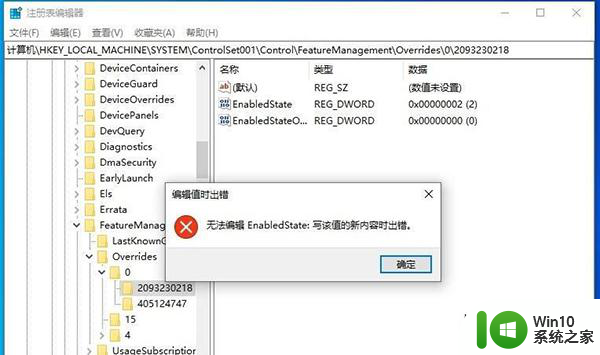
3、修改权限之后这时就可以成功的将EnabledState值改为1了。
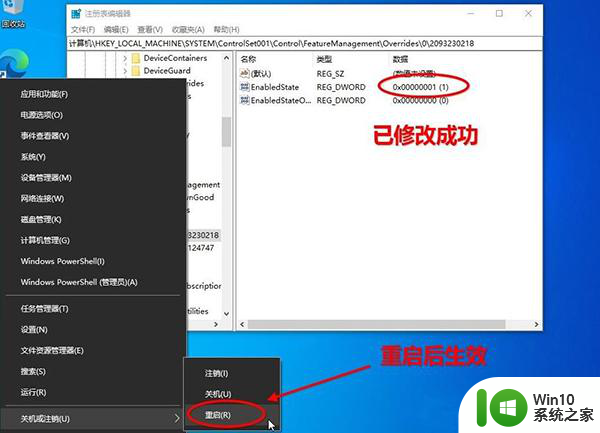
4、修改成功后,必须要重启电脑才能生效。重启后再执行右键单击【此电脑】,选【属性】,熟悉的系统属性界面又回来了。
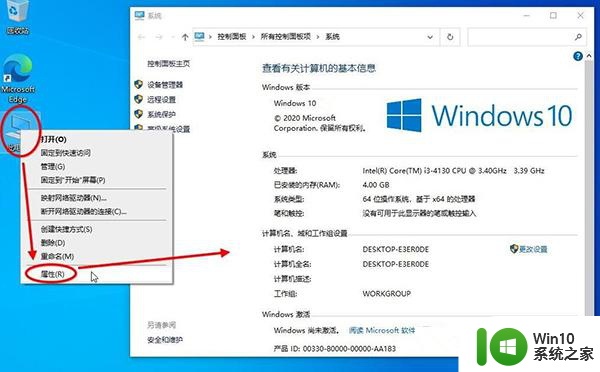
5、大家可以通过控制面板或者资源管理器来进行查看系统信息,或者按照以上方法通过修改注册表来恢复旧版系统信息界面!
以上就是查看win10 20h2系统属性的步骤的全部内容,有遇到相同问题的用户可参考本文中介绍的步骤来进行修复,希望能够对大家有所帮助。
win10 20h2查看系统属性的步骤 win10 20h2如何查看此电脑属性相关教程
- 如何查看win1020h2是否激活 win1020h2查看激活状态的步骤
- 查看win10处理器属性的方法 win10处理器属性在哪里查看
- win10提示你必须具有读取权限才能查看此对象属性如何修复 win10如何获取管理员权限查看对象属性
- win1020h2版本如何查看硬件信息 win1020h2版本如何查看系统配置信息
- 你必须具有读取权限才能查看此对象属性怎么处理win10 如何获取Win10对象属性的读取权限
- win10电脑打印机属性如何打开 w10电脑打印机属性在哪里查看
- win10查看性能评分的详细步骤 win10系统体验指数怎么查看
- win10系统此电脑右键属性打不开怎么办 win10系统右键属性无法打开怎么解决
- 图文教你查看win10系统设备性能 在哪里能查看win10设备性能
- w10打开此电脑属性会闪如何处理 w10打开此电脑属性闪退解决方法
- win10系统鼠标属性设置方法 win10系统鼠标属性高级设置方法
- win10修改txt文件属性的方法 如何在win10中改变txt文件的属性
- 蜘蛛侠:暗影之网win10无法运行解决方法 蜘蛛侠暗影之网win10闪退解决方法
- win10玩只狼:影逝二度游戏卡顿什么原因 win10玩只狼:影逝二度游戏卡顿的处理方法 win10只狼影逝二度游戏卡顿解决方法
- 《极品飞车13:变速》win10无法启动解决方法 极品飞车13变速win10闪退解决方法
- win10桌面图标设置没有权限访问如何处理 Win10桌面图标权限访问被拒绝怎么办
win10系统教程推荐
- 1 蜘蛛侠:暗影之网win10无法运行解决方法 蜘蛛侠暗影之网win10闪退解决方法
- 2 win10桌面图标设置没有权限访问如何处理 Win10桌面图标权限访问被拒绝怎么办
- 3 win10关闭个人信息收集的最佳方法 如何在win10中关闭个人信息收集
- 4 英雄联盟win10无法初始化图像设备怎么办 英雄联盟win10启动黑屏怎么解决
- 5 win10需要来自system权限才能删除解决方法 Win10删除文件需要管理员权限解决方法
- 6 win10电脑查看激活密码的快捷方法 win10电脑激活密码查看方法
- 7 win10平板模式怎么切换电脑模式快捷键 win10平板模式如何切换至电脑模式
- 8 win10 usb无法识别鼠标无法操作如何修复 Win10 USB接口无法识别鼠标怎么办
- 9 笔记本电脑win10更新后开机黑屏很久才有画面如何修复 win10更新后笔记本电脑开机黑屏怎么办
- 10 电脑w10设备管理器里没有蓝牙怎么办 电脑w10蓝牙设备管理器找不到
win10系统推荐
- 1 番茄家园ghost win10 32位官方最新版下载v2023.12
- 2 萝卜家园ghost win10 32位安装稳定版下载v2023.12
- 3 电脑公司ghost win10 64位专业免激活版v2023.12
- 4 番茄家园ghost win10 32位旗舰破解版v2023.12
- 5 索尼笔记本ghost win10 64位原版正式版v2023.12
- 6 系统之家ghost win10 64位u盘家庭版v2023.12
- 7 电脑公司ghost win10 64位官方破解版v2023.12
- 8 系统之家windows10 64位原版安装版v2023.12
- 9 深度技术ghost win10 64位极速稳定版v2023.12
- 10 雨林木风ghost win10 64位专业旗舰版v2023.12